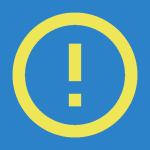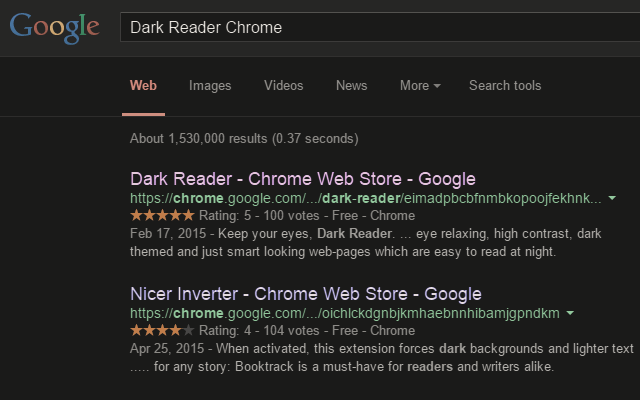Инструменты для блокировки рекламы в браузере Google Chrome. Антиреклама хром
Блокировщик рекламы для Chrome: Adblock, uBlock Origin, Adguard
Google Chrome является передовиком среди популярных браузеров. Несмотря на его немалый функционал, установленные расширения дополняют Chrome новыми возможностями, превращая интернет-обозреватель в мощную персональную площадку для работы в Интернете. Таким расширением выступает блокировщик рекламы для Chrome.
Инструменты для блокировки рекламы
За последнее время блокировщиков рекламы стало довольно много. Среди всего разнообразия, встречаются не совсем качественные продукты, которые скорей мешают пользователю, чем приносят пользу. Поэтому в данной статье, рассмотрим только качественный продукт.
Adblock Plus
Это популярный и возможно лучший блокировщик рекламы для Chrome.  Чтобы заблокировать все объявления, которые порядком надоели:
Чтобы заблокировать все объявления, которые порядком надоели:
Остальную работу предоставьте плагину. Никаких настроек проводить не нужно.
Adblock
Данная утилита появилась после вышеупомянутой. Разработчики черпали свое вдохновение из AdblockPlus, но называть Adblock обычным плагиатом уж точно нельзя. 
Программа имеет более тонкий функционал, который позволяет настраивать показ рекламных объявлений там, где вам хочется. Например, вы можете заблокировать показ объявления только на определенной странице, или запретить выводить рекламные блоки на всех страницах одного домена.
uBlock Origin
Профессиональным бесплатным решением по фильтрации рекламных блоков является uBlock Origin. 
С его помощью опытные пользователи Google Chrome могут:
- Включать или выключать блокировку всех всплывающих окон в конкретной странице домена.
- Регулировать косметические фильтры на сайте.
- Включать и отключать большие медиа-элементы страницы сайта.
- Исключать показ сторонних шрифтов для выбранного сайта.
- Отключать или включать расширение uBlock Origin нажатием одной кнопки, не исключая ее из панели расширений.
Программа Adguard
Если вышеупомянутые утилиты относились к расширениям для Chrome, то Adguard — это полноценная программа, со своим графическим интерфейсом и функционалом.

По сравнению с расширениями для Google Chrome утилита имеет собственный козырь. Adguard не скрывает ненужные объявления, как это делают плагины для интернет-обозревателей. Программа вырезает рекламный блок на стадии загрузки кода, соответственно, уменьшается вес страницы и ее полная загрузка происходит быстрее.
Кроме этого, программа работает со всеми популярными браузерами, а также вычищает такие объявления с интерфейсов некоторых утилит.
Например, вы больше не увидите рекламные уведомления в Skype, пока будете пользоваться Adguard.
windowsten.ru
Блокировщик рекламы для Сhrome

Сегодня мы рассмотрим несколько решений для блокировки рекламы в браузере Google Chrome. Большинство из предложенных решений являются бесплатными, но встречаются и платные варианты, которые предоставляют гораздо более широкие функциональные возможности.
Adblock Plus

Популярный блокиратор рекламы для Google Chrome, который представляет собой браузерное расширение.
Все, что вам потребуется сделать для блокировки рекламы, – это установить расширение в браузер Google Chrome. Кроме этого, расширение доступно абсолютно бесплатно без каких-либо внутренних покупок.
Скачать расширение Adblock Plus
AdBlock

Данное расширение появилось после Adblock Plus. Разработчики AdBlock вдохновлялись именно Adblock Plus, но при этом язык не поворачивается назвать их полными копиями.
Например, при необходимости, через меню AdBlock можно быстро разрешить показ страницы для выбранной страницы или целого домена – это отличная возможность, когда на сайте блокируется доступ к контенту с активным блокировщиком рекламы.
Скачать расширение AdBlock
Урок: Как блокировать рекламу в браузере Google Chrome
uBlock Origin
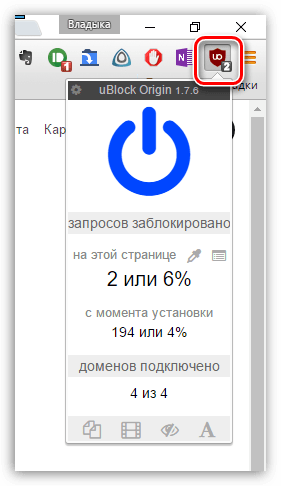
Если два предшествующих расширения для браузера Google Chrome натравлены на рядовых пользователей, то uBlock Origin – это отличный выбор для опытных пользователей.
Данный антибаннер для Хрома имеет расширенные настройки: добавление собственных фильтров, настройку сценариев работы, создание белого списка сайтов и многое другое.
Скачать расширение uBlock Origin
Adguard
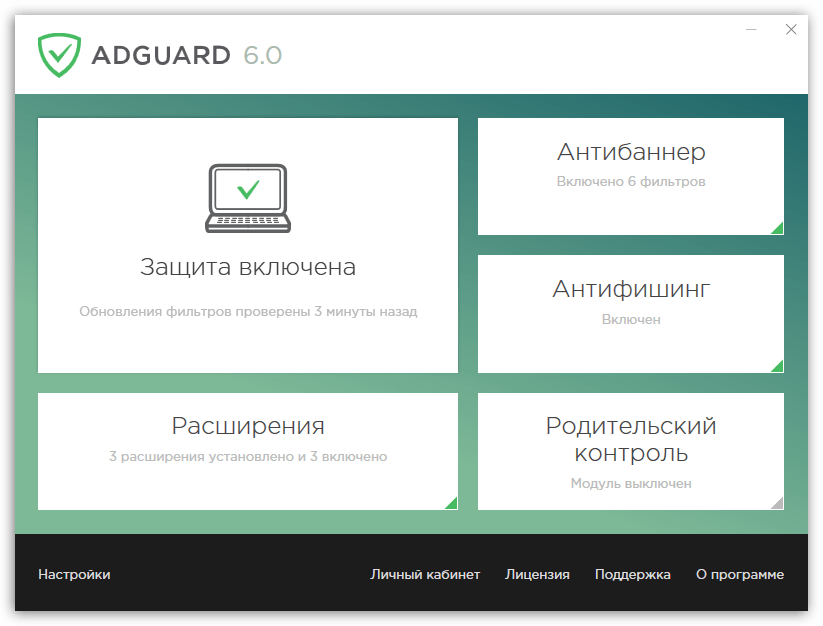
Если все три решения, которые мы рассмотрели выше – это браузерные расширения, то Adguard – это уже компьютерная программа.
Программа уникальна тем, что не скрывает рекламу на страницах, как это делают расширения, а вырезает ее на стадии кода, в результате чего размер страницы снижается, а значит, скорость загрузки увеличивается.
Кроме этого, программа позволяет блокировать рекламу во всех браузерах, установленных на компьютере, а также иных компьютерных программах, которые отображают назойливую рекламу.
Это далеко не все возможности Adguard, и, соответственно, за такую функциональность приходится платить. Но сумма настолько минимальна, что будет по карману абсолютно любому пользователю.
Скачать расширение Adguard
Все рассмотренные решения позволяют эффективно осуществлять блокировку рекламы в Гугл Хром. Надеемся, данная статья позволила вам определиться с выбором.
 Мы рады, что смогли помочь Вам в решении проблемы.
Мы рады, что смогли помочь Вам в решении проблемы. 
Помогла ли вам эта статья?
Да Нетlumpics.ru
Блокировка рекламы в браузере гугл хром
 Реклама иногда становится изрядной проблемой. Она отвлекает и надоедает. Снижается скорость работы, и заметно увеличивается расход трафика (пока она грузится она жрет трафик, не много но есть).
Реклама иногда становится изрядной проблемой. Она отвлекает и надоедает. Снижается скорость работы, и заметно увеличивается расход трафика (пока она грузится она жрет трафик, не много но есть).
Попробуем избавиться от этой гадости.
Блокируем всплывающую рекламу
Можно заблокировать все всплывающие окна, используя только настройки браузера Google Chrome.
Способ иногда не годится, если была необходимость в просмотре видео. Функционал сайта станет бессмысленным. Но! Если это некоторые сайты, можно их добавить в исключения из следующего правила.
Итак, алгоритм блокировки всплывающих окон в Google Chrome:
- Зайти в меню «Настройки».

Пиктограмма в верхнем левом углу окна браузера или комбинация клавиш ALT+E откроют «Настройки и управление Google Chrome», где и расположены «Настройки».
- В открывшейся вкладке кликнуть на самую нижнюю строчку «Показать дополнительные ….».

- Найти раздел Личные данные, перейти в «Настройки контента…».
- В появившемся окне нужно выбрать в разделе Всплывающие окна пункт «Блокировать всплывающие окна на всех сайтах (рекомендуется)».

И нажимаем кнопку «Готово».
При необходимости блокировки картинок в окне «Настройки контента…» внутри списка «Картинки» выбрать опцию «Не показывать изображения».
Самый популярный и надежный плагин AdBlock
Этот чудо плагин уберет всю рекламу в браузере (в том числе и всплывающие окна). Более того, он имеет кучу всяких настроек.
Как загрузить расширение AdBlock:
- Во вкладке Настройки, которая появляется после нажатия на пиктограмму в правом верхнем углу окна браузера,
 «дополнительные инструменты» найти раздел «Расширения» в списке слева.
«дополнительные инструменты» найти раздел «Расширения» в списке слева.
- Перейти по ссылке в Интернет-магазин Chrome. Слово магазин не должно сбивать с толку, расширение будет бесплатным .


- В левом в верхнем левом углу новой вкладки в поле ввода «Поиск по магазину» набрать AdBlock, и нажать «Enter».

- Справа будут результаты поиска. Нажать синюю кнопку «+УСТАНОВИТЬ»
- В появившемся окне подтвердить новое расширение, нажав на «Добавить».
Кстати сказать, что расширений высветиться много -выбирайте любое. У меня стоит обычный Adblock
Настройка AdBlock
Он начинает работать без настройки(но кое-что можно и подправить). Вот как выглядит поисковик яндекс без AdBlock
Поставили наш плагин.

После установки плагина в правом верхнем углу появится иконка плагина.
Если нажать на иконку, то вывалится контекстное меню.
Нажимаем на «Параметры»

Обратите внимание на вкладки: общие, списки фильтров и настройка. нажимайте на вкладки и смотрите, что можно изменить. Расписывать дальше — не имеет смысла — слишком много вариантов настроек.
Если самый простой и самый популярный способы не помогли
Иногда причиной назойливых всплывающих рекламных окон является вредоносное ПО, с которым стандартное расширение браузера Google Chrome не в силах справится.
Антивирусы подобные программы также не воспринимают за вредителей и не трогают их.
В этом случае могут помочь следующие продукты:
1. Бесплатная утилита AdwCleaner, не требующая установки. (Не забывать о необходимости перезагрузки для окончательно удаления вредоносных программ).
2. В большинстве случаев эффективна программа HitmanPro, бесплатная ограниченное время. Есть возможность без инсталляции просканировать систему. Для этого при первом запуске нужно выбрать «Я собираюсь просканировать систему один раз».
3. Можно попробовать продукт MalwareBytes Anti-Malware, который в свободном доступе.
Еще варианты
Кроме паразитирующих программ или вирусов, возможен вариант наличия расширений самого браузера Google Chrome, которые портят жизнь назойливой рекламой.
Для проверки этой гипотезы нужно найти список расширений.
По описанному выше пути во вкладке Настройки найти раздел «Расширения» в списке слева.
В списке установленных расширений, методом «проб и ошибок», то есть, отключая сомнительные расширения, можно найти источник назойливой рекламы.
Есть еще способ. В диспетчере задач стоит просмотреть все процессы. Через поисковые запросы можно получить информацию обо всех неизвестных и подозрительных. Случайно установленное вредоносное ПО обнаруживается и так.
Приятного и полезного времяпрепровождения в Интернет!
Похожие статьи:
Запись имеет метки: Компьютерные программы
moydrugpc.ru
Как блокировать рекламу в Google Chrome?
 «Реклама — это одно из величайших искусств XX века»… Пожалуй на этом можно было бы и закончить, если бы не одно но: иногда ее столько, что она мешает нормальному восприятию информации, собственно, за которой и приходит пользователь, заходя на тот или иной сайт.
«Реклама — это одно из величайших искусств XX века»… Пожалуй на этом можно было бы и закончить, если бы не одно но: иногда ее столько, что она мешает нормальному восприятию информации, собственно, за которой и приходит пользователь, заходя на тот или иной сайт.
В данном случае пользователю приходиться выбирать из двух «зол»: либо смириться с обилием рекламы и просто перестать замечать ее, либо устанавливать дополнительные программы, которые будут блокировать ее, и тем самым, нагружая процессор и замедляя работу компьютера в целом. Кстати, если бы эти программы только замедляли работу компьютера — пол беды, иногда они скрывают многие элементы сайта, без которых вы не видите нужные вам меню или функции! Да и нормальная реклама позволяет быть в курсе последних новостей, новинок и тенденций…
В этой статье поговорим о том, как блокировать рекламу в Google Chrome — в одном из самых популярных браузеров интернета!
1. Блокирование рекламы стандартной функцией браузера
В браузере Google Chrome уже есть по умолчанию функция, которая сможет вас обезопасить от множества всплывающих окон. обычно она включена по умолчанию, но иногда… Лучше проверить.
Сначала заходите в настройки браузера: справа в верхнем углу жмете на «три полоски» и выбираете меню «настройки».

Далее прокручиваете страницу до предела и ищите надпись: «показать дополнительные настройки«.

Теперь в разделе «Личные данные» жмем по кнопке «Настройки контента».

Далее нужно найти раздел «Всплывающие окна» и поставить «кружок» напротив пункта «Блокировать всплывающие окна на всех сайтах (рекомендуется)».
Все, теперь большинство рекламы, относящейся к всплывающим окна будет заблокирована. Удобно!

Кстати, чуть ниже, есть кнопка «Управление исключениями«. Если у вас есть сайты, на которые вы заходите каждый день и вы хотите быть в курсе всех новостей этого сайта, можете занести его в список исключений. Таком образом, всю рекламу, которая есть на этом сайте, вы будете видеть.

2. Adguard — программа блокировки рекламы
Еще одним отличным способом избавиться от рекламы — это установка специальной программы-фильтра: Adguard.
Скачать программу можно с официального сайта: http://adguard.com/.
Установка и настройка программы — очень просты. Просто запускаете файл, скачанный по вышеприведенной ссылке, далее запускается «мастер», который все настроит и быстро проведет вас через все тонкости.

Что особо радует, программа не подходит так радикально к рекламе: т.е. ее можно гибко настроить, какую рекламу блокировать, а какую нет.

Например, Adguard, будет блокировать всю рекламу издающие звуки, появляющуюся из ниоткуда, все всплывающие баннеры, мешающие восприятию информации. Более лояльней относиться к текстовой рекламе, около которой есть предупреждение, что это не элемент сайта, а именно реклама. В принципе, подход правильный,ведь очень часто именно реклама помогает найти более качественный и дешевый товар.
Ниже на скриншоте, приведено главное окно программы. Здесь можно увидеть сколько интернет-трафика было проверено и отфильтровано, сколько было удалено рекламных сообщений, задать настройки и ввести исключения. Удобно!

3. Adblock — расширение для браузера
Одно из лучших расширений для блокирования рекламы в Google Chrom — это Adblock. Для его установки от вас всего лишь требуется перейти по ссылке и согласиться с его установкой. Далее браузер автоматически загрузит его и подключит к работе.

Теперь все вкладки, которые вы будете открывать — будут без рекламы! Правда, есть одно недоразумение: иногда под рекламу попадают вполне приличные элементы сайта: например, видео, баннеры, описывающие тот или иной раздел и пр.
В правом верхнем углу Google Chrome появиться значок приложения: «белая рука на красном фоне».

При заходе на какой-нибудь сайт, на этом значке будут появляться цифры, которые сигнализируют пользователю, сколько рекламы было заблокировано этим расширением.
Если щелкнуть по значку в этот момент, можно детально узнать информацию по блокировкам.

Кстати, что очень удобно, так это в Adblock можно в любую секунду отказаться от блокирования рекламы, при этом не удаляя само дополнение. Делается это просто: нажатием по вкладке «приостановить работу Adblock».

Если же полное отключение блокировки вас не устраивает, то есть возможность не блокировать рекламу только на определенном сайте, или даже на определенной странице!
Заключение
Несмотря на то, что часть рекламы мешает пользователю, часть же наоборот помогает ему найти искомую информацию. Совсем отказываться от нее — думаю, не совсем правильно. Более предпочтительный вариант, после ознакомления с сайтом: либо закрыть его и не возвращаться, либо, если с ним нужно работать, а он весь в рекламе, занести его в фильтр. Таким образом можно и полностью воспринять информацию на сайте, и не тратить каждый раз время на загрузку рекламы.
Проще всего блокировать рекламу в браузере Google Chrome при помощи дополнения Adblock. Хорошей альтернативой так же станет установка приложения Adguard.
Оцените статью: Поделитесь с друзьями!pcpro100.info
Блокировка рекламы в google chrome с помощью программ и плагинов
Посещая Интернет-ресурсы для получения полезной информации, многие пользователи сталкиваются с такой проблемой, как реклама. Конечно, всем известно, что при помощи банеров или всплывающих окон владельцы веб-сайтов пытаются заработать, но иногда подобные сообщения слишком агрессивные.

На самом деле избавиться от назойливой рекламы в браузере Google Chrome совсем не сложно. Существует много способов, позволяющих избавиться от проблемы. При этом большая часть решений не требует финансовых вложений.
Популярные способы блокировки
Прежде чем заблокировать назойливые сообщения, лучше всего разобраться с вариантами блокировки. На самом деле существует несколько методов. Чаще всего люди, использующие Chrome, прибегают к следующим способам:
- Возможностями браузера;
- Плагинами;
- Сторонними программками.
Лучше всего рассмотреть все существующие варианты, а затем определиться каким образом, будет осуществлена блокировка рекламы в браузере Google Chrome.
Возможности интернет-обозревателя
Многие люди не знают, но в Гугл Хроме имеется встроенная функция, позволяющая блокировать рекламу. Чтобы воспользоваться возможностью необходимо войти в «сервис». Для этого рекомендуется открыть меню, кликнув по иконке в виде трех точек, расположенных под красным крестиком. Когда меню откроется, следует нажать на пункт «Настройки».

В открывшемся окне необходимо будет пролистнуть страницу до самого низа. После этого нужно кликнуть по ссылке «Показать дополнительные настройки».

Теперь рекомендуется войти в раздел «Настройки контента», кликнув по соответствующей кнопке.

В открывшемся окне рекомендуется найти раздел «Всплывающие окна». Затем нужно поставить галку на пункт «Блокировать всплывающие окна».
Следует заметить, что можно настроить для Хрома исключения. Это удобно для часто посещаемых веб-сайтов. Чтобы добавить исключение, необходимо кликнуть по кнопке «Настроить исключения…». Это могут быть любые веб-сайты. Например, социальные сети.
Расширения
Многие люди уделяют внимание расширениям. Блокировщик рекламы для Google Chrome можно скачать из магазина дополнений. Самым популярным расширением можно считать AdBlock.
Чтобы скачать блокировщик, необходимо войти в магазин Гугл. Для этого следует перейти в меню настроек, а затем выбрать раздел «Расширения».

После этого следует опуститься в подвал страницы. Необходимо кликнуть по гиперссылке «Еще расширения». Только так можно зайти в магазин Гугл.

Через 1-2 сек. произойдет загрузка магазина. Теперь необходимо в строке поиска прописать название плагина, а именно: «AdBlock». Когда на экране появится результат поиска, нужно будет выбрать первое в списке расширение. Для его установки достаточно кликнуть по кнопке «Установить».

Установка расширения занимает 30 сек. Когда дополнение интегрируется в веб-навигатор, рядом с адресной строкой появится иконка в виде ладони.

Если открыть расширение, можно увидеть какой элемент блокируется дополнением. К тому же количество цифр указывает сколько элементов было заблокировано.
Важно учесть, что можно воспользоваться и другими популярными решениями, размещенными на просторах Гугл магазина.
Программы для блокировки
Блокировка рекламы в браузере Гугл Хром может быть осуществлена при помощи специализированных программ. Чаще всего пользователями используется «Adguard». Чтобы скачать приложение, необходимо посетить официальный веб-сайт, расположенный по адресу «adguard.com». Когда страница загрузится, нужно будет кликнуть по графической гиперссылке «Скачать Adguard».
Чтобы установить утилиту нужно запустить «AdguardInstaller.exe». Через несколько секунд откроется окно с соглашением. Для продолжения инсталляции требуется кликнуть по кнопке «Я принимаю условия».

В новом окне можно будет выбрать каталог для инсталляции приложения. Когда папка будет выбрана, остается только нажать на кнопку «Далее».

Перед завершением инсталляции, может быть выбрана загрузка дополнительных компонентов. Для этого достаточно установить или снять галки с соответствующих полей. Затем остается нажать только кнопку «Далее».

Процесс установки занимает 3 мин. Когда установка будет завершена, можно войти в программу и изменить конфигурацию. Следует отметить, что программа способна защищать от спама не только Chrome, но и другие браузеры.
Удаление Adguard
Иногда возникает такая ситуация, когда нужно отключить блокираторы. С дополнениями все просто, достаточно отключить их в параметрах. Что касается приложения, то его придется удалить. Это можно сделать двумя способами:
- Стандартными средствами системы;
- Специализированными деинсталляторами.
Первый способ прост, но имеет один существенный недостаток. После деинсталляции программ при помощи средств Windows, в реестре остаются ключи. На жестком диске остаются не удаленные файлики. Все это препятствует корректной работе компьютера.
Чтобы блокиратор был удален, рекомендуется воспользоваться вторым способом, а именно специализированными деинсталляторами. Благодаря программам Adguard будет полностью удален. Это же касается всех оставленных им следов.
Заключение
Пользователи, использующие браузер Google Chrome, могут воспользоваться любым из существующих способов. Следует заметить, что встроенный в браузер блокиратор не всегда справляется с поставленной задачей. Что касается программ, то они отключают все ненужные банеры, но они платные, после окончания пробного срока, придется приобретать лицензию.
Самым эффективным и бесплатным вариантом является использование дополнение. При желании можно установить несколько плагинов. Единственное, о чем стоит помнить, это то, что плагины могут конфликтовать с другими расширениями. Не стоит забывать, что банеры могут иногда нести полезную информацию.
Блокировка рекламы в Google Chrome
programka.net
Блокировка рекламы в Google Chrome
 Здравствуйте Друзья! Реклама (как мы уже говорили в предыдущей статье Как заблокировать рекламу в Opera?) это двигатель прогресса. Она помогает «маленьким» сайтам оставаться на плаву. Мне иногда хочется поблагодарить автора сайта за отличную статью, которая мне помогла, особенно если уже не первый час ищешь ответ на свой вопрос. НО!
Здравствуйте Друзья! Реклама (как мы уже говорили в предыдущей статье Как заблокировать рекламу в Opera?) это двигатель прогресса. Она помогает «маленьким» сайтам оставаться на плаву. Мне иногда хочется поблагодарить автора сайта за отличную статью, которая мне помогла, особенно если уже не первый час ищешь ответ на свой вопрос. НО!
Реклама не должна отвлекать пользователя от основной информации статьи. Если сие происходит, реклама обзывается назойливой и требует применения соответствующих мер — блокировки. В этой статье мы расскажем о том как организована блокировка рекламы Chrome.
В настоящий момент браузеры не позволяют эффективно бороться (блокировать) с рекламой. Это функция вешается на плечи расширений, которые мы рассмотрим в этой статье.
Блокировка всплывающих окон функциями браузера
В браузере Google Chrome есть встроенная функция блокирования всплывающих окон. Что бы ее включить или отключить необходимо зайти в меню Настройка и управление  . Выбрать Настройки. Внизу страницы нажимаем Показать дополнительные настройки. В разделе «Личные данные» жмем на кнопку Настройки контента. В открывшемся всплывающем окне ) находим раздел «Всплывающие окна» и выбираем Блокировать всплывающие окна на всех сайтах (рекомендуется)
. Выбрать Настройки. Внизу страницы нажимаем Показать дополнительные настройки. В разделе «Личные данные» жмем на кнопку Настройки контента. В открывшемся всплывающем окне ) находим раздел «Всплывающие окна» и выбираем Блокировать всплывающие окна на всех сайтах (рекомендуется)
После этой не хитрой процедуры большинство всплывающих окон не будет вас тревожить. При блокировании окон в адресной строке браузера вы увидите значок  . Для того что бы увидеть список заблокированных всплывающих окон необходимо нажать на этот значок. Для того что бы показать всплывающее окно необходимо нажать на ссылку этого окна. Для того что бы всплывающие окна всегда показывались на определенном сайте, необходимо нажать кнопку управление исключениями (смотрите предыдущий рисунок) и в появившемся окне добавить нужный сайт.
. Для того что бы увидеть список заблокированных всплывающих окон необходимо нажать на этот значок. Для того что бы показать всплывающее окно необходимо нажать на ссылку этого окна. Для того что бы всплывающие окна всегда показывались на определенном сайте, необходимо нажать кнопку управление исключениями (смотрите предыдущий рисунок) и в появившемся окне добавить нужный сайт.
На этом защитные функции браузера подходят к концу. Далее как блокировать рекламу с помощью расширений читайте ниже.
Блокировка рекламы в Google Chrome с помощью расширения AdBlock
Данное расширение представляет собой комплексное средство защиты от всякого рода рекламы. Прежде чем использовать расширение, необходимо установить его. Для этого переходим по ссылке
https://chrome.google.com/webstore/detail/adblock/gighmmpiobklfepjocnamgkkbiglidom?hl=ruНа против приложения AdBlock жмем кнопку Установить.
В появившемся окошке нажимаем кнопку Добавить
После этого у нас откроется новая вкладка с предложением сделать взнос автору. Делаем взнос или просто закрываем эту вкладку. Так же возле меню Настройка и управления Google Chrome  появится значок AdBlock
появится значок AdBlock  . Это свидетельствует о том что плагин успешно установлен и работает (уже успешно блокирует рекламу). Теперь любая вкладка будет открываться практически без рекламы.
. Это свидетельствует о том что плагин успешно установлен и работает (уже успешно блокирует рекламу). Теперь любая вкладка будет открываться практически без рекламы.
Если же какая-то реклама, таки прорвалась через нашу защиту или всплывающее окно какого-либо сайта не дает вам покоя, то необходимо сделать следующее
Найти этот злостный сайт с рекламой или всплывающем окном. Нажать на значок AdBlock левой кнопкой мыши и в появившемся меню выбрать Блокировать рекламу на этой странице.
Затем наводите мышкой на рекламу, при этом происходит ее выделение, и нажимаете левую кнопку
Откроется следующее окно. В нем с помощью ползунка необходимо настроить корректное отображение страницы. Подвигайте посмотрите. Если вы четко выделили рекламу, то она автоматически заблокируется и вы сразу нажимаете Выглядит хорошо.
Открывается окошко в котором необходимо нажать Блокировать!
Таким образом блокируется реклама которая сразу не попала под фильтр AdBlock.
Управление всеми установленными расширениями в браузере Google Chrome осуществляется на вкладке Расширения. Для того что бы открыть эту вкладку необходимо зайти в меню  и выбрать Инструменты > Расширения.
и выбрать Инструменты > Расширения.
В открывшейся вкладке вы можете включить, выключить, настроить или удалить любое расширение. Соблюдайте принцип меньше лучше и не ставьте расширений с однотипной функциональностью, так как это может замедлить работу браузера Google Chrome. Что делать в этом случае описано в статье Что делать если Google Chrome тормозит?
Блокировка рекламы с помощью AdBlock Plus в Google Chrome
Расширение призванное помочь вам в блокировании рекламы в браузере Google Chrome. Функциональность практически такая же как и у предыдущего плагина. Не нужно думать что это дополнение или следующая версия вышерассмотренного приложения. Это отдельный плагин.
Чтобы им воспользоваться необходимо установить. Для установки переходим по ссылке
https://chrome.google.com/webstore/detail/adblock-plus/cfhdojbkjhnklbpkdaibdccddilifddb?hl=ruВсе так же как и в предыдущем случае. После установки открывается страничка с оповещением о успешной установке плагина. На ней сразу предупреждают, что блокировать будут только назойливую рекламу. Там же имеется возможность сразу отключить и неназойливую. Нажимаете на ссылку отключить и попадаете в настройки плагина. Снимаете показанный на рисунке ниже флажок.
Так же появится значок AdBlock Plus в адресной строке.
Это означает, что плагин работает — блокирует.
Рекламу, которая прошла через фильтр плагина, необходимо заблокировать следующим образом.
Переходите на страницу с рекламой или всплывающем окном. Нажимаете на значок AdBlock Plus левой кнопкой мышки и выбираете Быстро создать фильтр.
Затем наводите мышь на рекламу и нажимаете левую кнопку. Появится окошко в котором нажимаете на выделенную кнопку Добавить.
После этого реклама или всплывающее окно больше не будет вам мешать.
Вывод
В этой статье мы рассмотрели способы блокировки рекламы в браузере Google Chrome. (Как удалить рекламу в Skype можно прочитать здесь) Это осуществляется с помощью плагинов или расширений таких как AdBlock и AdBlock Plus. Функциональность у них практически одинаковая так что используйте понравившийся. Данные плагины позволяют только скрывать рекламу, они пока что не могут ее не загружать. Поэтому не стоит ожидать ускорения загрузки страниц или уменьшения трафика. Данная возможность реализована, пока только, в браузере Firefox (на сколько мне известно). Будем наедятся, что и Google Chrome скоро получит поддержку этих функций.
Если после установка Adblock реклама в браузере осталась — читайте эту статью.
Если вы хотите ускорить или сделать более комфортной свою работу за компьютером рекомендую прочитать статьи Readyboost. Ускоряем Windows и Тормозит компьютер что делать?. Решить вопросы с быстрой загрузкой операционной системы можно в статье Автозагрузка Windows 7.
Видео в котором показана блокировка рекламы Chrome с помощью AdBlock Plus
Благодарю, что поделились статьей в социальных сетях. Всего Вам Доброго!
С уважением, Антон Дьяченко
youpk.ru
устанавливаем AdBlock, AdGuard или UBlock
Показ баннерной и контекстной рекламы – прекрасный способ заработать для любого владельца сайта и веб-мастера. Однако большинству пользователей подобные вещи неприятны: они закрывают собой важное содержимое страниц и отвлекают от работы. Некоторые баннеры и вовсе могут оказаться опасными: загружать на персональный компьютер вирусы, изменять настройки веб-браузер и так далее. Для защиты от подобного вида навязчивой рекламы используется специальное приложение – антибаннер для обозревателя Гугл Хром.

Содержание статьи:
Общие сведения
В данной статье описываются 3 полезные программы, с помощью которых пользователи могут оградить свой серфинг в интернете от рекламных баннеров. Все приложения являются бесплатными и фактически обладают одинаковым набором функций. Это браузерные расширения AdGuard, UBlock и AdBlock Plus.
Они подключаются к веб-обозревателю и добавляют в него новые функции. Каждое из этих дополнений имеет версии для Гугл Хром, поэтому у вас не возникнет никаких проблем с установкой. Если же вы знаете, как подключать к браузеру новые аддоны, ознакомьтесь с общей инструкцией, представленной ниже.
Установка плагина
Большая часть дополнений, который вы можете подключить к Хром, присутствуют в интернет-магазине Google. Не стоит пугаться слова «Магазин» — подавляющая часть расширений полностью бесплатны. Для того чтобы начать пользоваться плагином, его необходимо загрузить и установить. Если вы не знаете, как это сделать, следуйте представленной инструкции:
- Запустите браузер, на который ходите установить аддон (в данном случае это Хром).
- Вызовите главное меню интернет-обозревателя. Это можно сделать с помощью специального значка с изображением трех горизонтальных штрихов на панели инструментов.
- В открывшемся ниспадающем меню требуется навести курсор на опцию «Дополнительные инструменты» («More tools»).
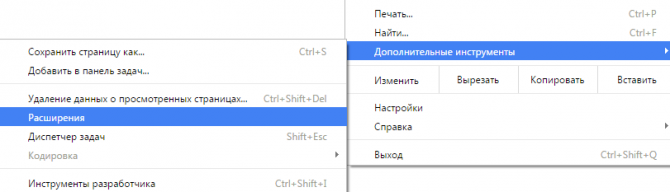
- Выберите раздел с названием «Расширения» («Extensions»).
- Вы попадете на страницу со списком всех установленных на текущий момент адд-онов. Пролистайте список до конца и щелкните по кнопке «Еще расширения» («More Extensions»).
- Таким образом, вы попадете на главную страницу каталога Google. Вы также можете открыть его, если просто перейдете по данной ссылке —https://chrome.google.com/webstore/category/extensions?hl=ru.
- Отыскать нужный плагин можно с помощью поисковой строки или поиска по категориям. Введите, к примеру, название программы AdBlock и нажмите Энтер.
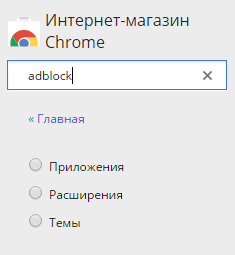
- Найдите в списке нужное приложение. После этого необходимо щелкнуть по голубой кнопке «+Установить».
- Подождите, пока загрузится небольшой установочный файл. Он запустится автоматически.

- Разрешите установщику внести изменения в работу Chrome.
Все! Теперь новый аддон установлен и полностью готов к работе. Вы увидите соответствующий значок на панели инструментов справа от адресной строки браузера. Далее в статье каждая из программ рассмотрена более подробно.
AdBlock Plus
Являет наиболее популярным приложением такого рода. Адблок используют десятки миллионов пользователей по всему миру. Разработчик расширения даже создал свой собственный браузер со встроенной функцией «антибаннер».
У плагина есть официальный сайт, с которого можно быстро скачать последнюю версию аддона для любого веб-обозревателя, в том числе и для Google Chrome. Этот способ гораздо быстрее, чем с помощью встроенного в браузер менеджера расширений. Просто перейдите на страницу https://adblockplus.org/ru/. В правой части окна кликните по пиктограмме Google Chrome, после чего нажмите на большую зеленую кнопку «Установить для Chrome».
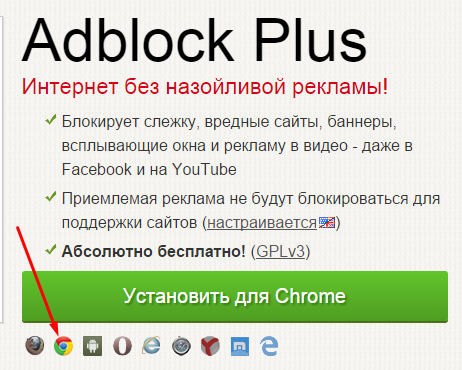
Плюсом AdBlockPlus являются огромные базы всевозможных типов баннеров. Кроме того, дополнение умеет блокировать не только баннеры и всплывающие окна, но и видео-рекламу на YouTube и других хостингах. В связи с таким большим количеством функций AdBlock потребляет больше ресурсов, чем его конкуренты. Если у вас мощный персональный компьютер, рекомендуется использовать именно его.
AdGuard
Еще одно бесплатное приложение-антибаннер для интернет-обозревателей. По своему функционалу и возможностям практически не уступая популярному AdBlock. Этот аддон выбрало более 8 миллионов пользователей.
Утилита сканирует содержимое страниц, убирая баннерную рекламу, блокирует всплывающие окна, а также мешает исполнению различных вредоносных скриптов, которые могут находиться на страницах сайтов. Потребляет меньше ресурсов, чем более популярный конкурент, но и базы имеет не столь обширные.
У AdGuard также есть официальный русскоязычный сайт, с которого можно загрузить данный плагин, минуя поиски в каталоге Гугл. Перейдите по ссылке https://adguard.com/ru/adblock-adguard-chrome.html и кликните по кнопке «Установить».
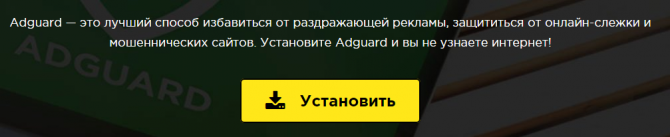
UBlock
UBlock – свободный проект, в разработке которого участвует множество заинтересованных программистов. Принять участие может любой желающий. Загрузить программу можно с вебсайта https://www.ublock.org/.
Этот плагин – оптимальное решения для слабых компьютеров. Он потребляет меньше всего ресурсов. Но, к сожалению, и базы у него самые маленькие.

Статья была полезна? Поддержите проект - поделитесь в соцсетях:
moybrauzer.ru